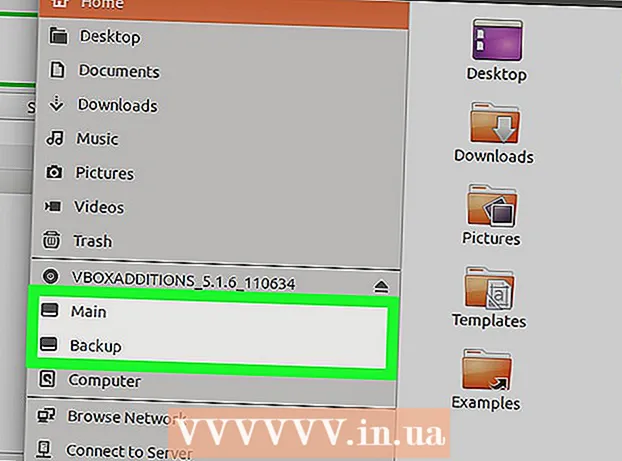Автор:
Ellen Moore
Дата На Създаване:
18 Януари 2021
Дата На Актуализиране:
1 Юли 2024

Съдържание
Windows автоматично настройва разделителната способност на екрана, така че да съответства на разделителната способност на монитора. Ако трябва да промените разделителната способност ръчно, направете го в настройките на дисплея. Като зададете желаната резолюция, можете да извлечете максимума от монитора си.
Стъпки
Метод 1 от 2: Настройки
 1 Кликнете върху бутона "Старт". Той се намира в долния ляв ъгъл на екрана.
1 Кликнете върху бутона "Старт". Той се намира в долния ляв ъгъл на екрана.  2 Въведете "параметри".
2 Въведете "параметри". 3 В резултатите от търсенето се появява икона на зъбно колело, показваща опцията Опции. Щракнете върху тази икона.
3 В резултатите от търсенето се появява икона на зъбно колело, показваща опцията Опции. Щракнете върху тази икона.  4 Щракнете върху Компютър и устройства> Дисплей. Ще намерите плъзгач за разделителна способност от дясната страна на прозореца.
4 Щракнете върху Компютър и устройства> Дисплей. Ще намерите плъзгач за разделителна способност от дясната страна на прозореца.  5 Щракнете върху плъзгача, за да намерите препоръчителната разделителна способност. Думата „препоръчително“ ще се появи при подходящата разделителна способност (това е разделителната способност на монитора).
5 Щракнете върху плъзгача, за да намерите препоръчителната разделителна способност. Думата „препоръчително“ ще се появи при подходящата разделителна способност (това е разделителната способност на монитора). - Често пъти разделителната способност на екрана вече е зададена на препоръчаното ниво. В този случай просто затворете прозореца с предпочитания.
 6 Щракнете върху Приложи. Ще се отвори прозорец за визуализация.
6 Щракнете върху Приложи. Ще се отвори прозорец за визуализация. - Ако не ви харесва разделителната способност в прозореца за визуализация, щракнете върху Отказ и изберете друга разделителна способност.
 7 Щракнете върху Запазване на промените, когато намерите разрешението, което искате. Направените промени ще бъдат запазени.
7 Щракнете върху Запазване на промените, когато намерите разрешението, което искате. Направените промени ще бъдат запазени.
Метод 2 от 2: Контролен панел
 1 Отворете началния екран. Щракнете върху бутона с логото на Windows в долния ляв ъгъл на екрана.
1 Отворете началния екран. Щракнете върху бутона с логото на Windows в долния ляв ъгъл на екрана.  2 Въведете „контролен панел“. Това ще търси контролния панел.
2 Въведете „контролен панел“. Това ще търси контролния панел.  3 Кликнете върху „Контролен панел“. Ще се отвори нов прозорец. Отворете секцията „Външен вид и персонализиране“. Иконата му прилича на монитор с многоцветни ивици.
3 Кликнете върху „Контролен панел“. Ще се отвори нов прозорец. Отворете секцията „Външен вид и персонализиране“. Иконата му прилича на монитор с многоцветни ивици.  4 Кликнете върху „Регулиране на разделителната способност на екрана“. Ще се отвори нов прозорец.
4 Кликнете върху „Регулиране на разделителната способност на екрана“. Ще се отвори нов прозорец.  5 Отворете менюто Разделителна способност. В него ще намерите всички налични разделителни способности на екрана.
5 Отворете менюто Разделителна способност. В него ще намерите всички налични разделителни способности на екрана.  6 Изберете желаната разделителна способност. Плъзнете лентата за превъртане нагоре или надолу, за да изберете желаната разделителна способност.
6 Изберете желаната разделителна способност. Плъзнете лентата за превъртане нагоре или надолу, за да изберете желаната разделителна способност. - По -добре е да изберете препоръчителната разделителна способност, а именно разделителната способност на монитора. Ако не знаете разделителната способност на монитора си, намерете я в инструкциите или в мрежата.
 7 Щракнете върху Приложи. Ще се отвори прозорец за визуализация.
7 Щракнете върху Приложи. Ще се отвори прозорец за визуализация. - Ако не ви харесва разделителната способност в прозореца за визуализация, щракнете върху Отказ, за да изберете друга разделителна способност.
 8 Кликнете върху „Запазване на промените“. Промените ще влязат в сила.
8 Кликнете върху „Запазване на промените“. Промените ще влязат в сила.
Съвети
- Колкото по -висока е разделителната способност, толкова по -ясна ще бъде картината на екрана. Високата разделителна способност позволява по -голямо изображение да се показва на екрана, но елементите му ще изглеждат по -малки.
- Колкото по -ниска е разделителната способност, толкова по -малко ясно ще бъде изображението. По -ниската разделителна способност ви позволява да показвате по -малко изображение, но елементите му ще изглеждат по -големи.